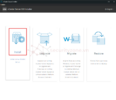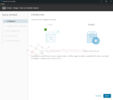Mục lục:
I. Giới thiệu về vCenter
II. Triển khai vCenter
III. Kết luận
I. Giới Thiệu về vCenter
vCenter Server là một giải pháp quản lý tập trung của VMware, được thiết kế để quản lý cơ sở hạ tầng ảo hóa trong môi trường vSphere. Với vCenter, các quản trị viên có thể quản lý một loạt các ESXi hosts và máy ảo từ một giao diện duy nhất, giúp tối ưu hóa việc triển khai, giám sát, và quản lý hệ thống.
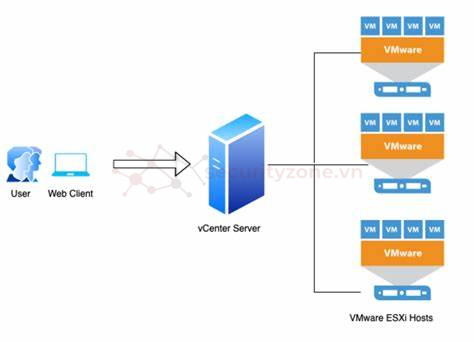
Các tính năng chính của vCenter:
- Quản lý tập trung: vCenter cho phép quản trị viên quản lý nhiều ESXi hosts và máy ảo từ một bảng điều khiển duy nhất.
- Tự động hóa: Cung cấp khả năng tự động hóa các tác vụ thông qua VMware vSphere Distributed Resource Scheduler (DRS) và vSphere High Availability (HA).
- Quản lý tài nguyên: Giúp phân phối tài nguyên CPU, bộ nhớ và lưu trữ hiệu quả giữa các máy ảo, tối ưu hóa hiệu suất.
- vMotion và Storage vMotion: Cho phép di chuyển các máy ảo giữa các ESXi hosts hoặc giữa các kho lưu trữ mà không gây gián đoạn.
- Backup và phục hồi: Cung cấp các giải pháp sao lưu và phục hồi, hỗ trợ tính sẵn sàng cao cho hệ thống.
- ISO của vCenter Server Appliance
- DNS Server
- Laptop có kết nối với mạng nội bộ với esxi
II. Triển khai vCenter
Mount ISO để tạo thành 1 ổ đĩa riêng trên laptop:
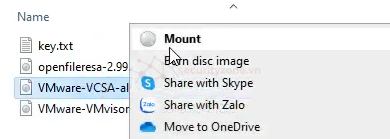
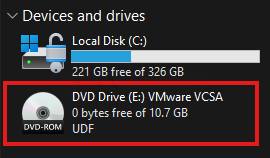
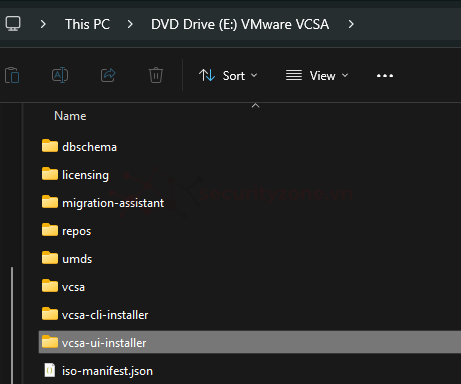
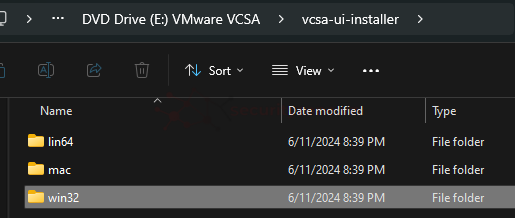
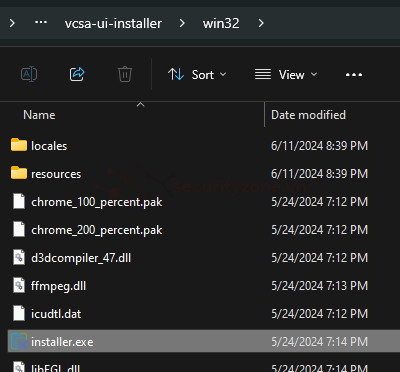
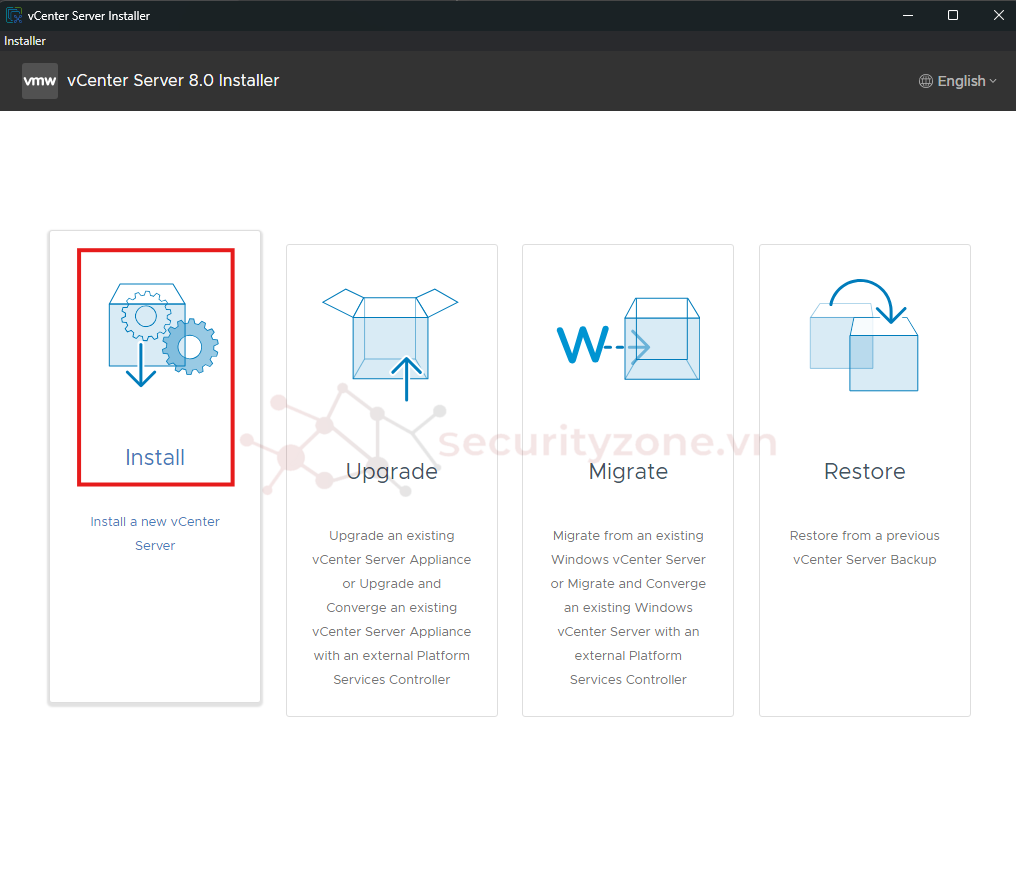
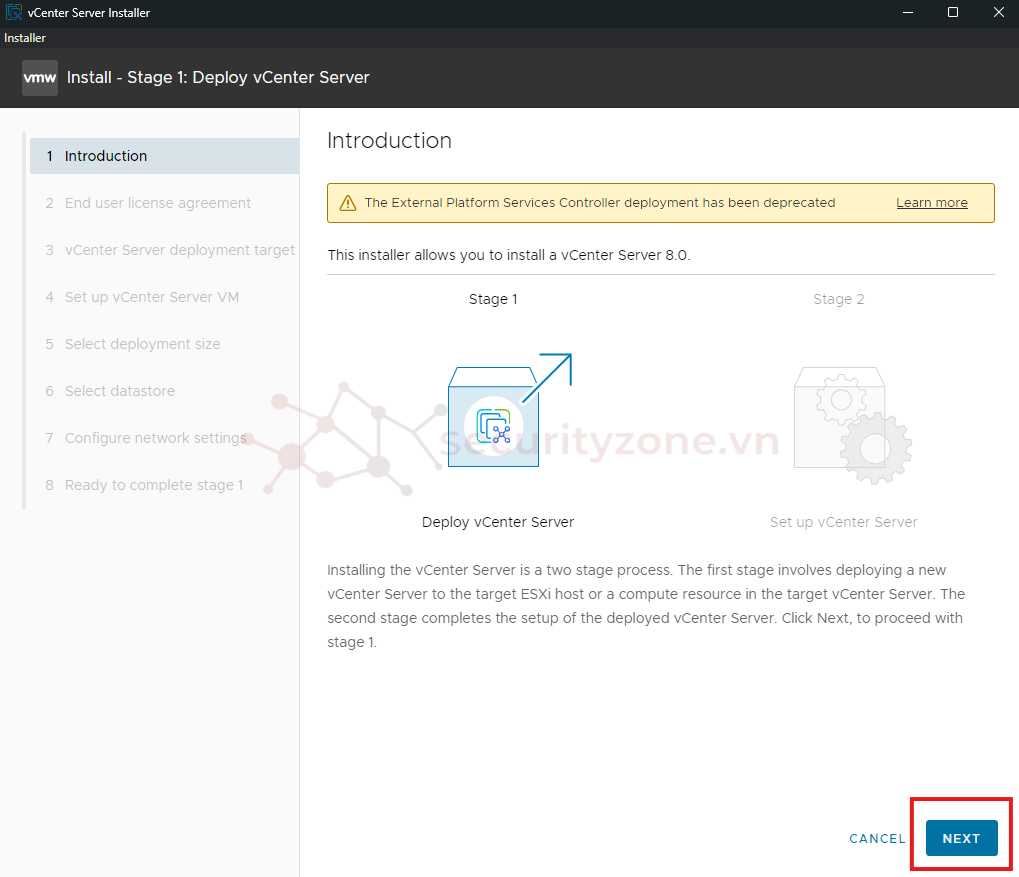
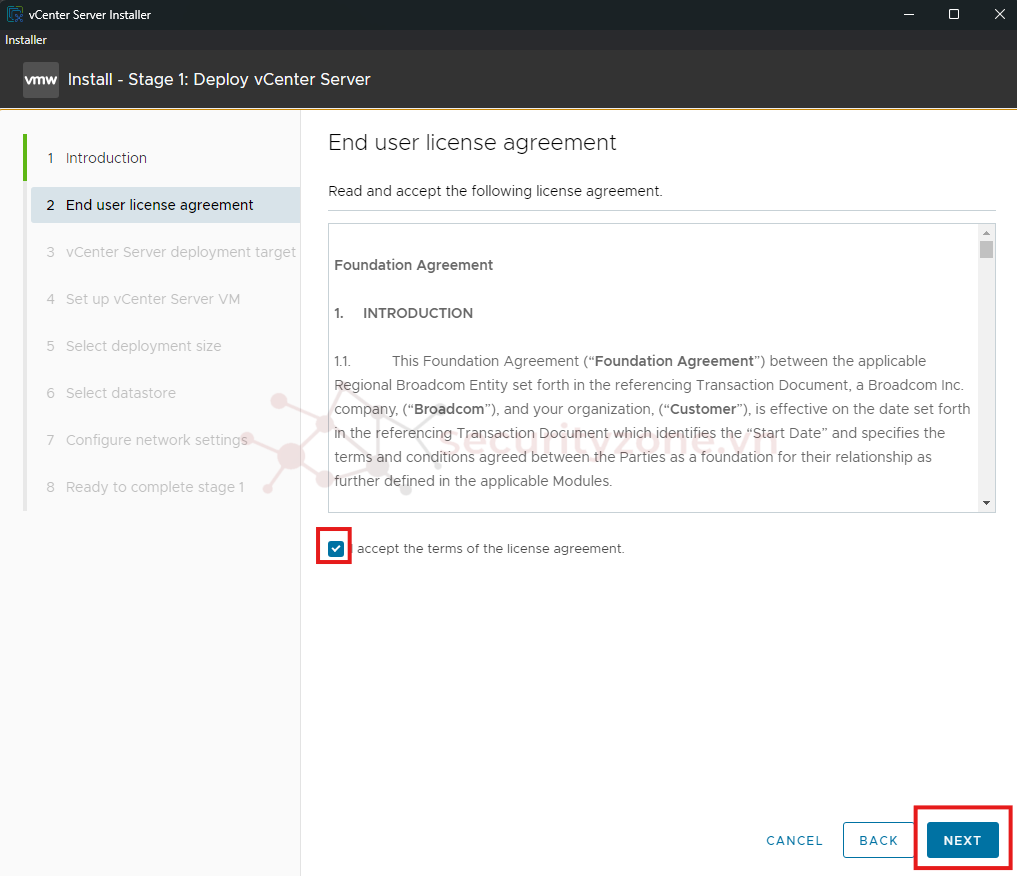
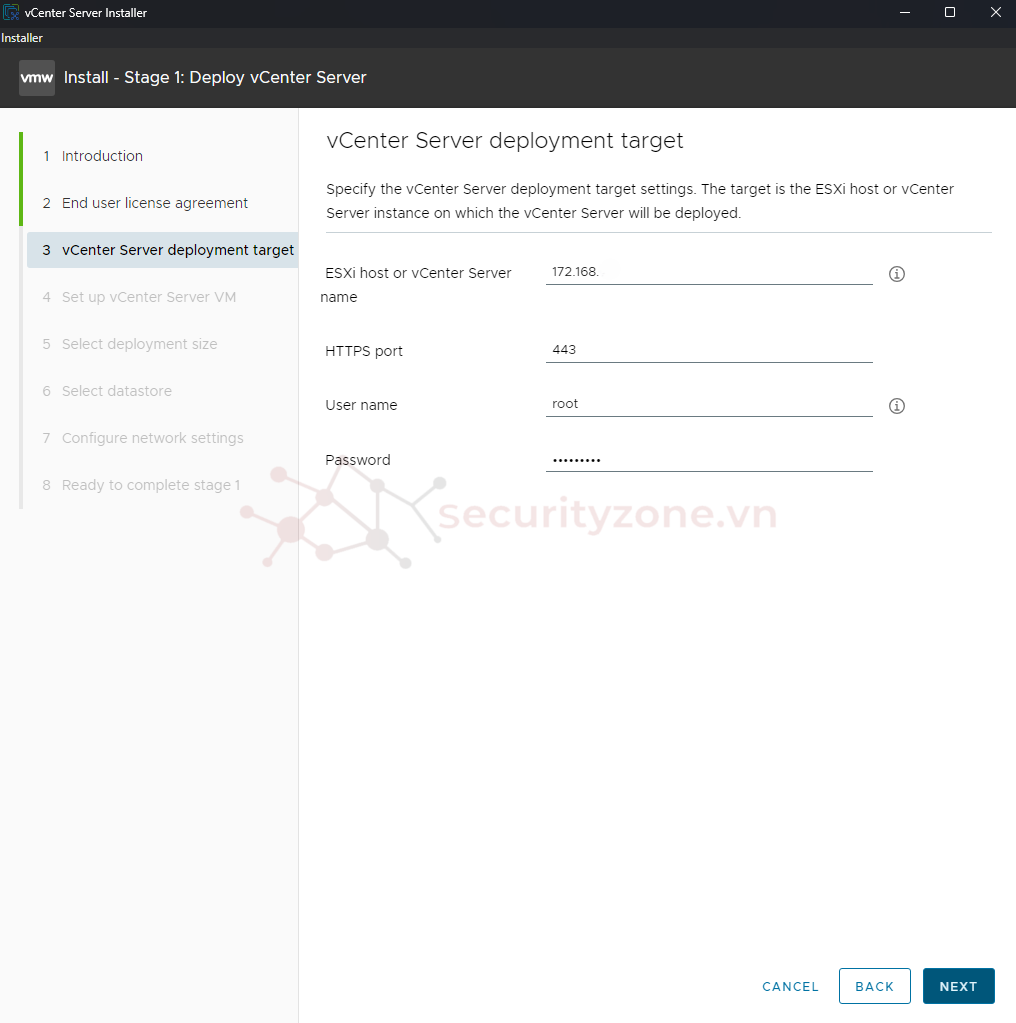
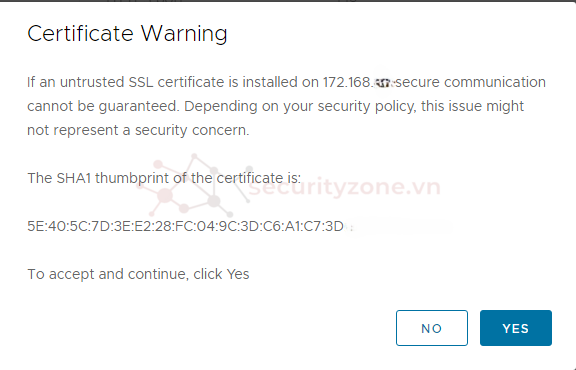
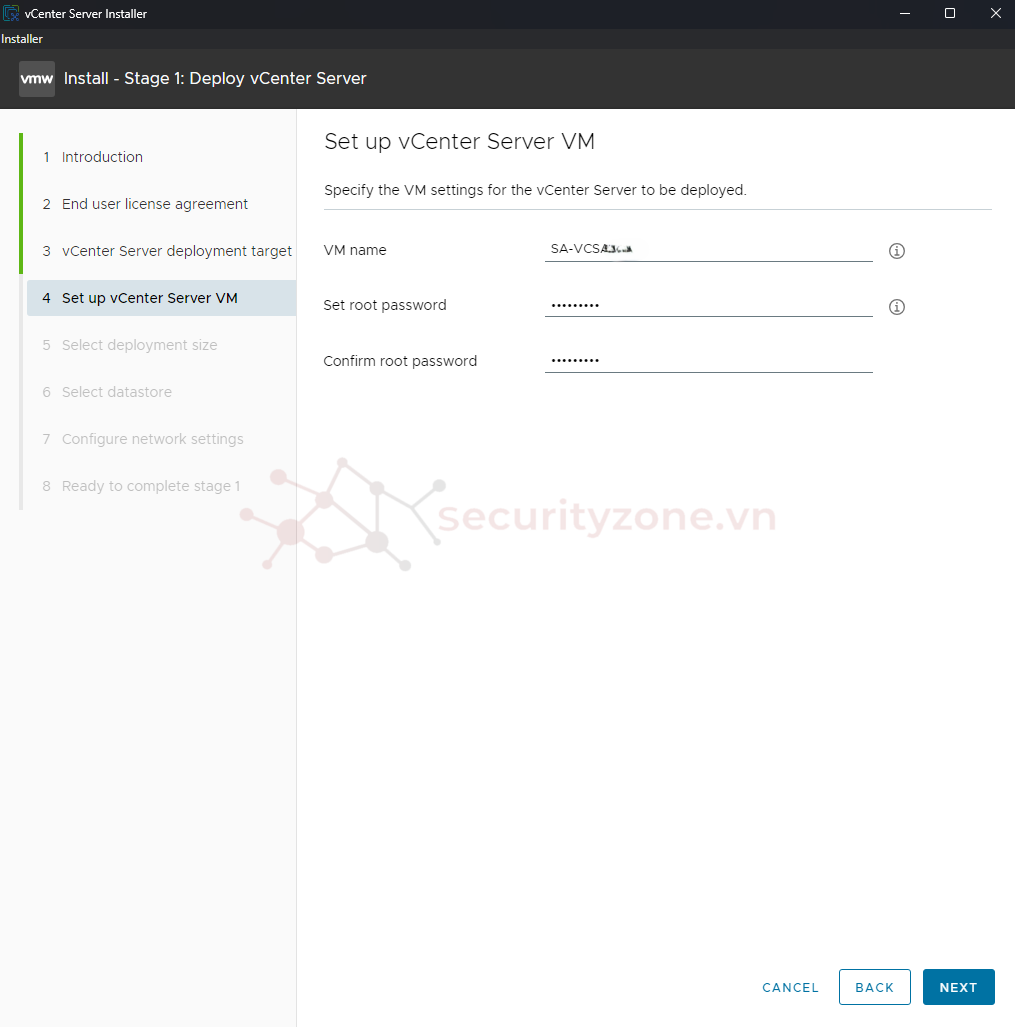
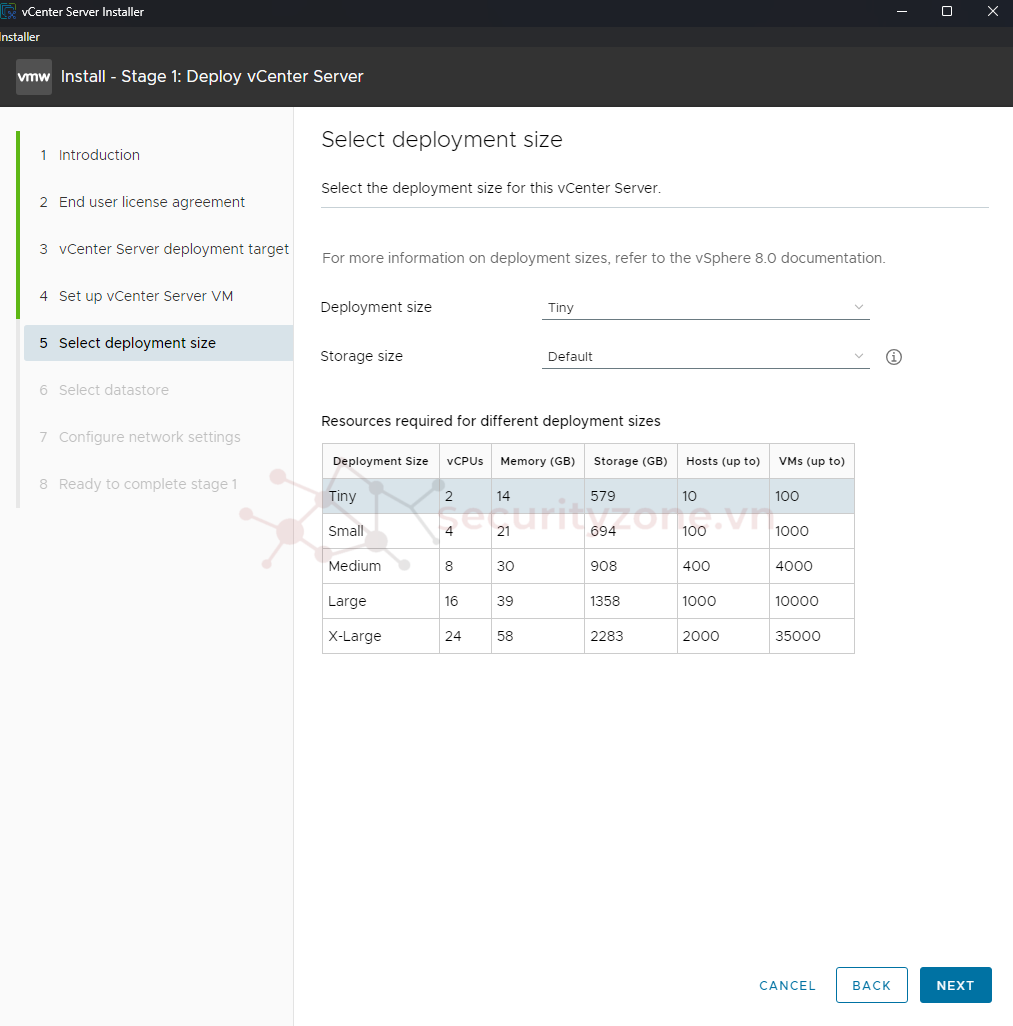
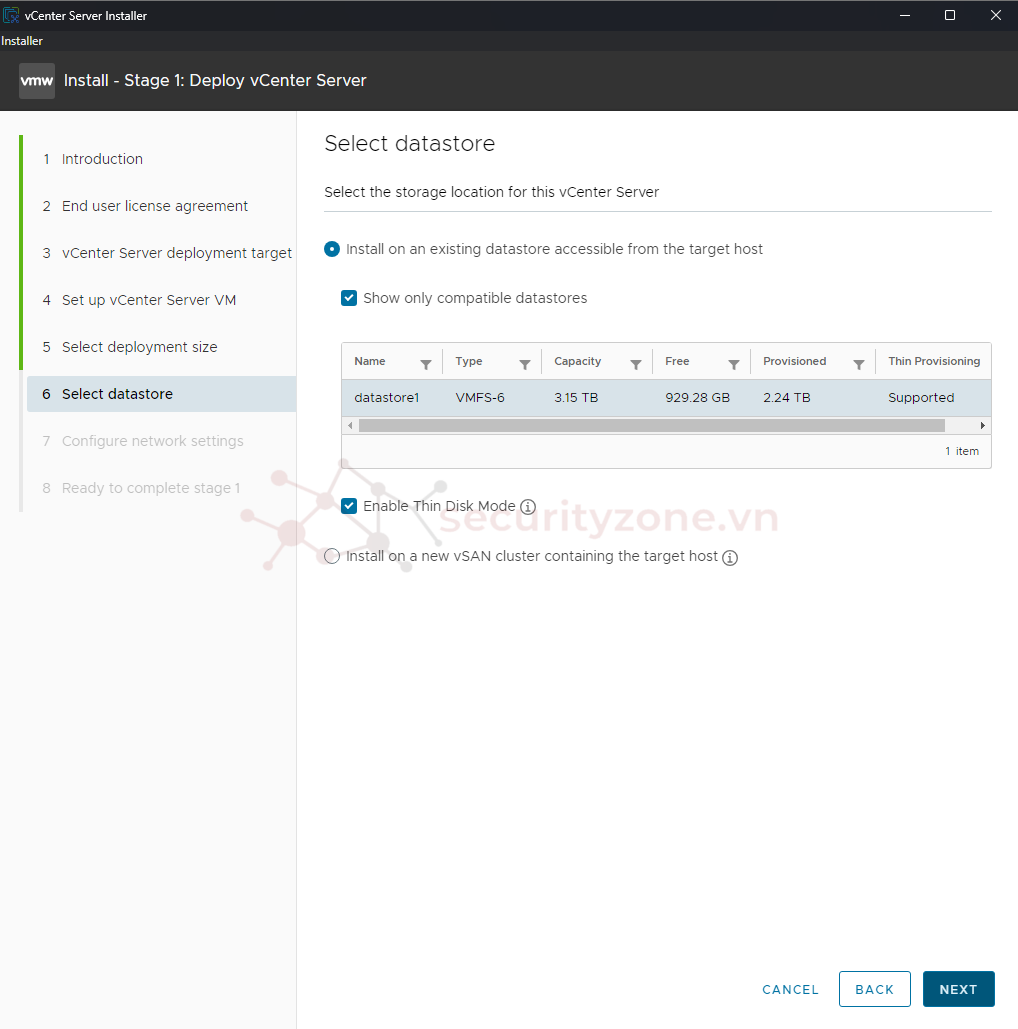
- Network: lựa chọn card mạng trên ESXi host dùng cho IP quản trị của vCenter
- FQDN: Nhập thông tin tên miền của vCenter tương ứng với IP quản trị (đảm báo đã cấu hình thông tin này trên DNS Server)
- IP address, Subnet mask và Default Gateway: IP dùng để quản trị hệ thống vCenter
- DNS Server: nhập thông tin của DNS Server
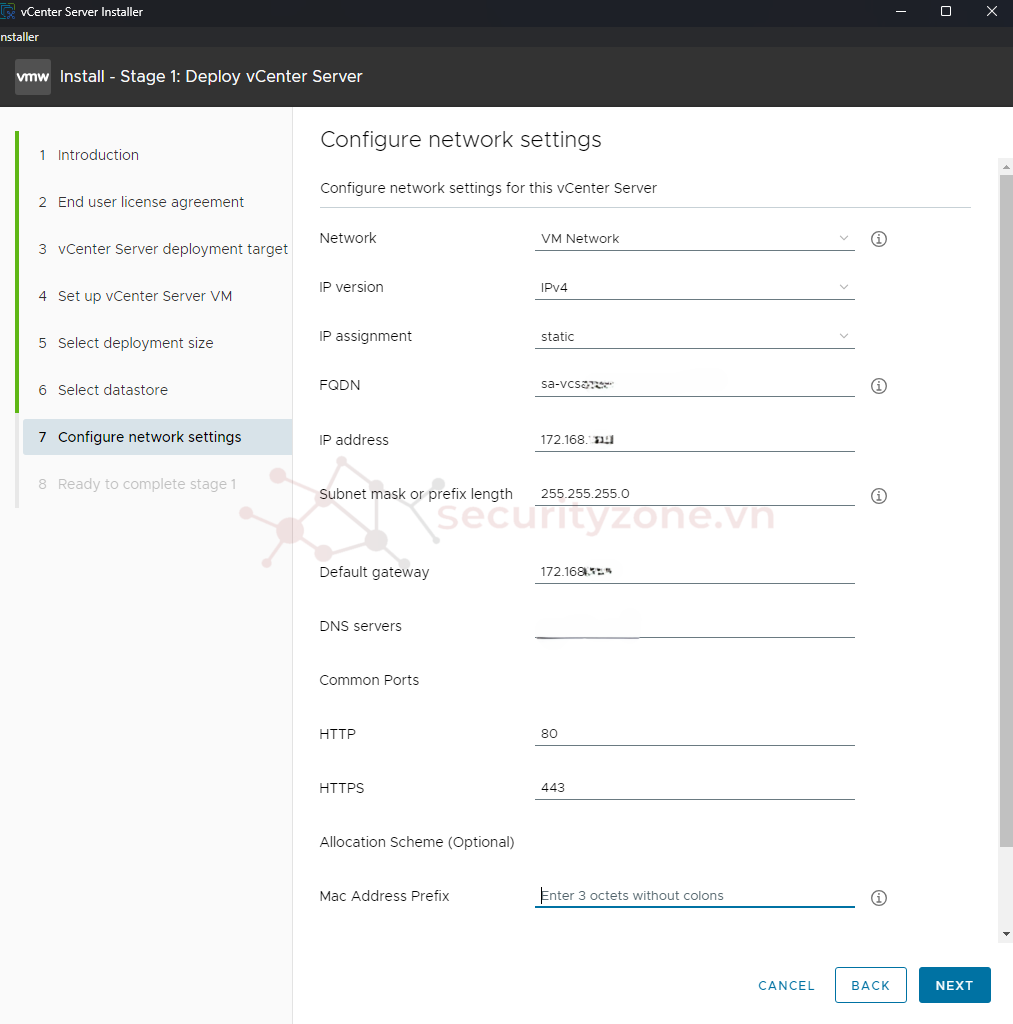
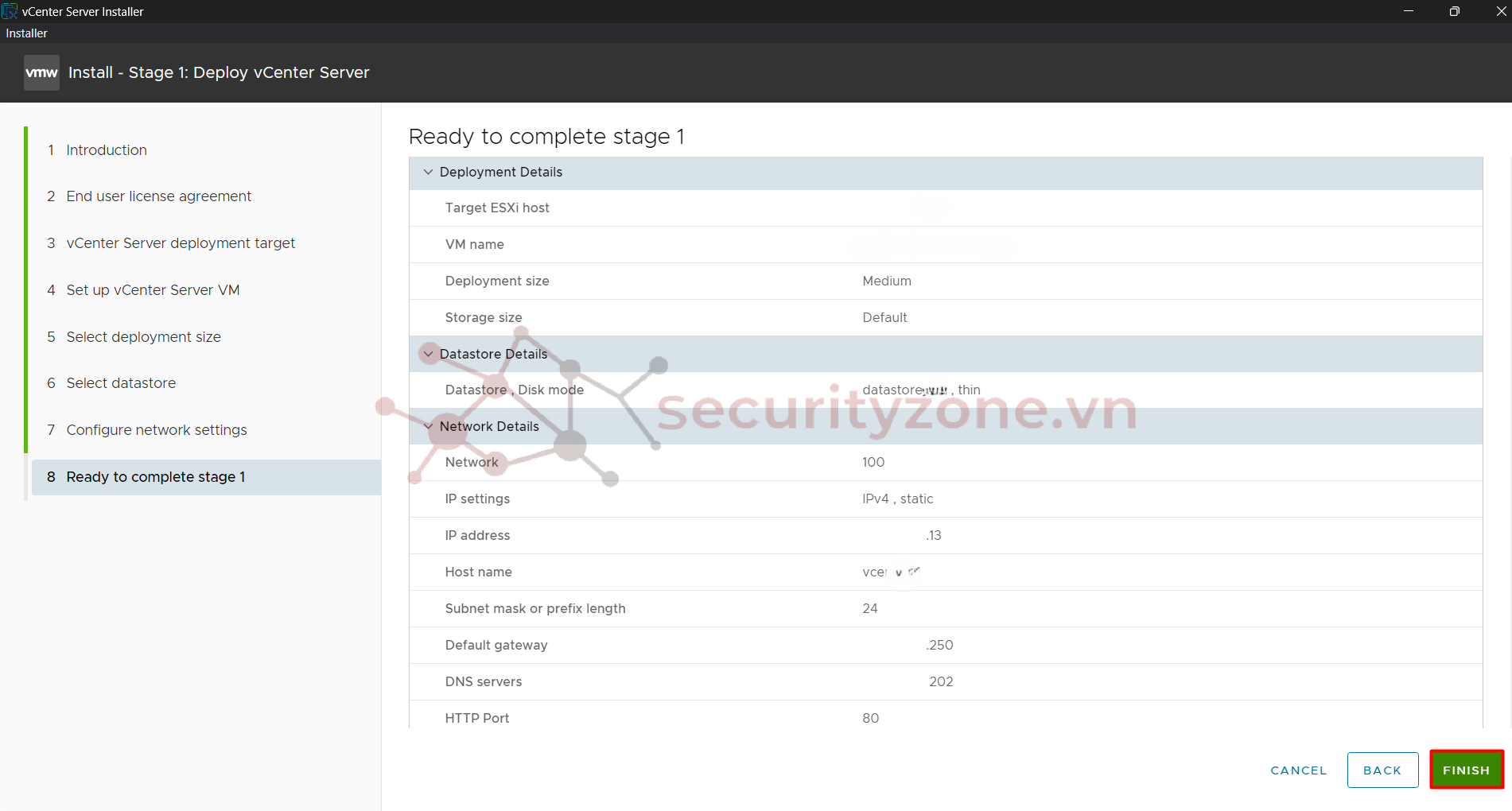
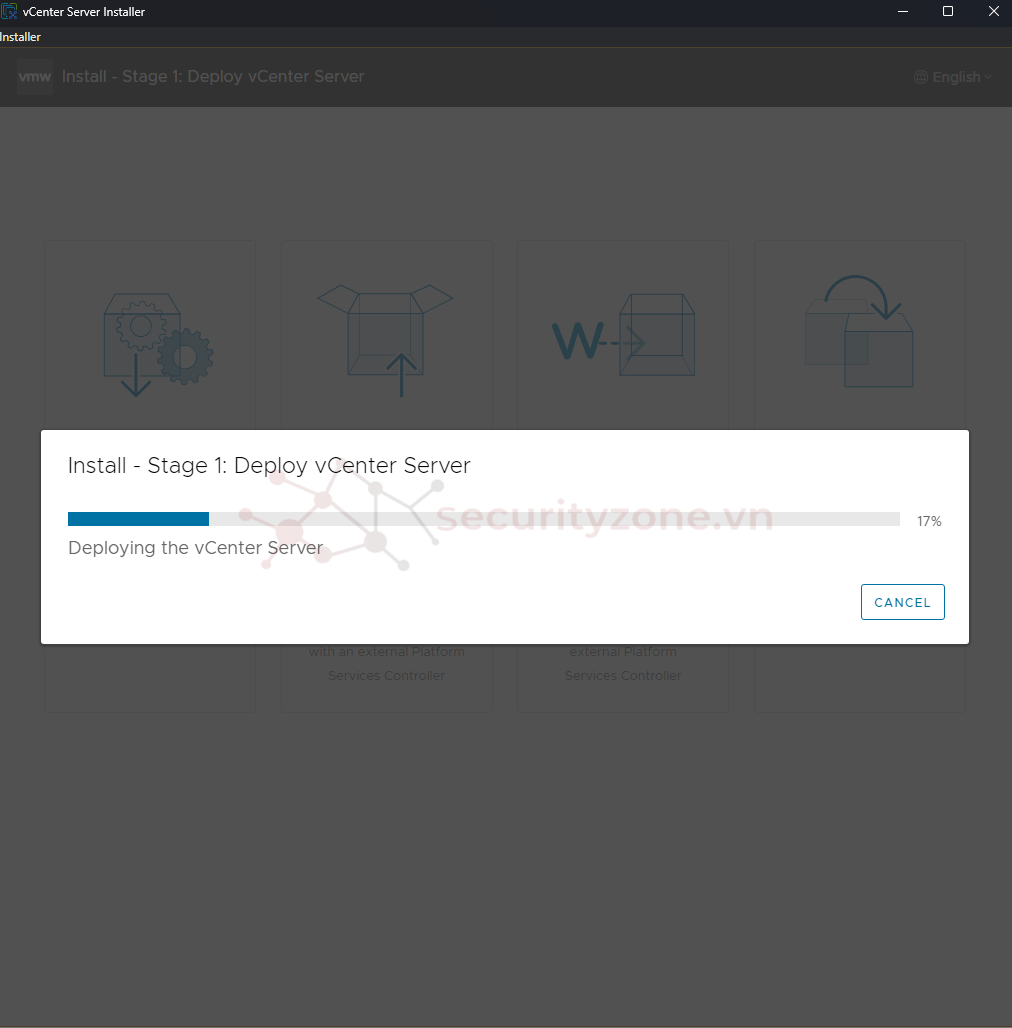
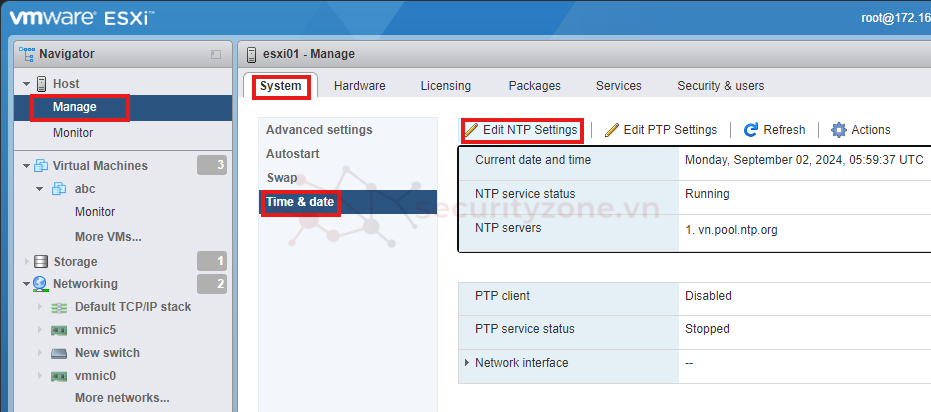
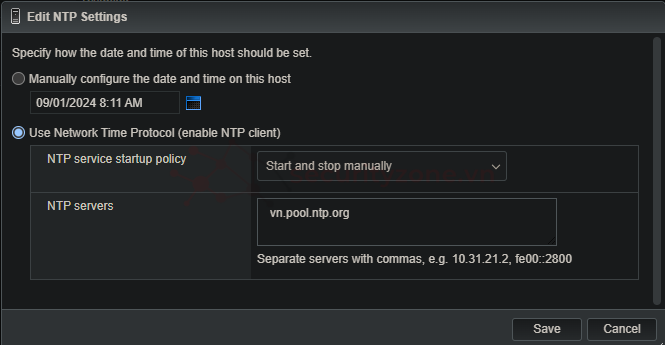
Tiếp theo qua services để thực hiện running NTPD:
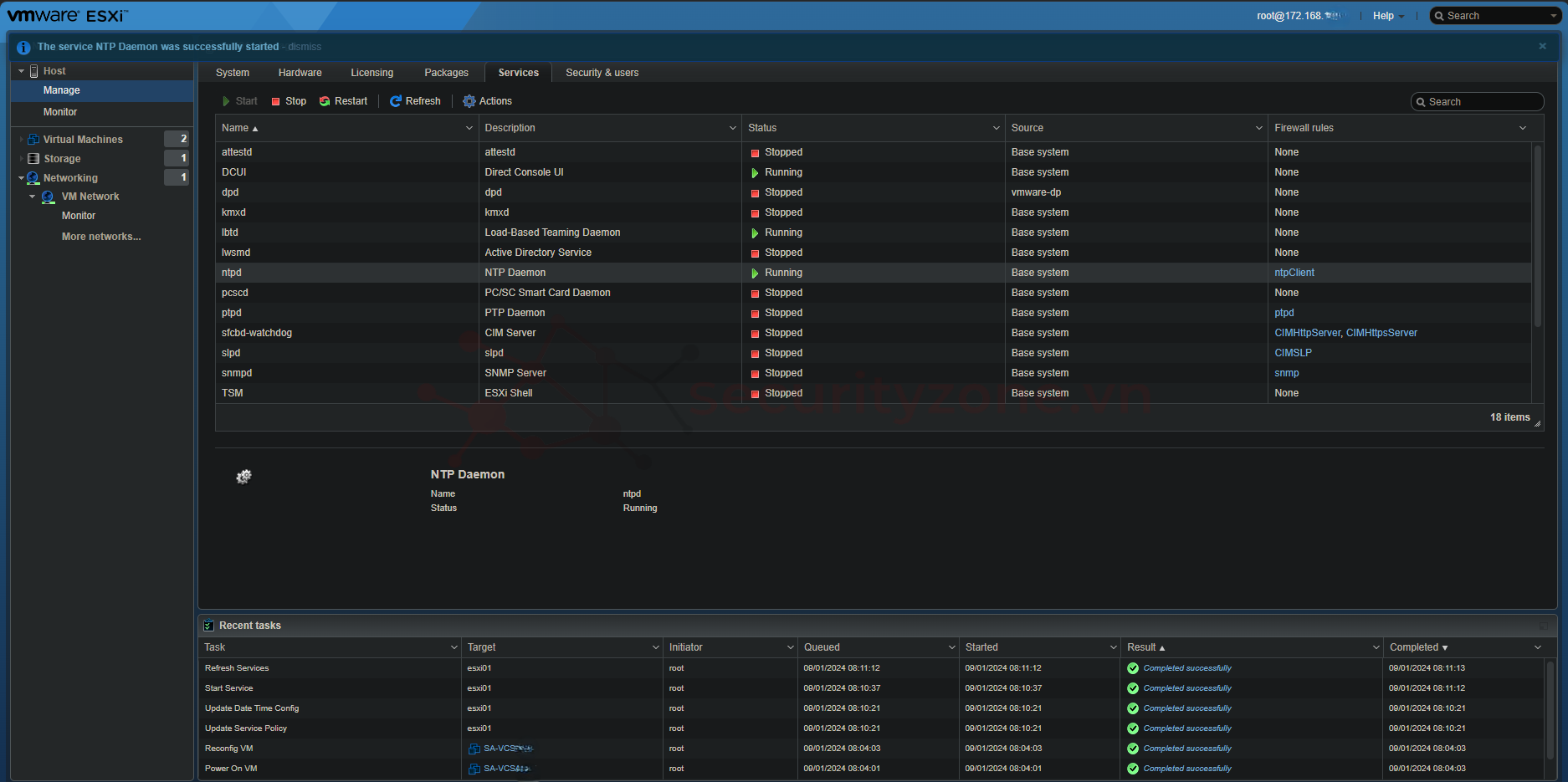
Như vậy là esxi đã được đồng bộ thời gian với thời gian thực ở Việt Nam:
Sau khoảng thời gian chờ đợi ta đã xong stage 1, nhấn continue để tiếp tục:
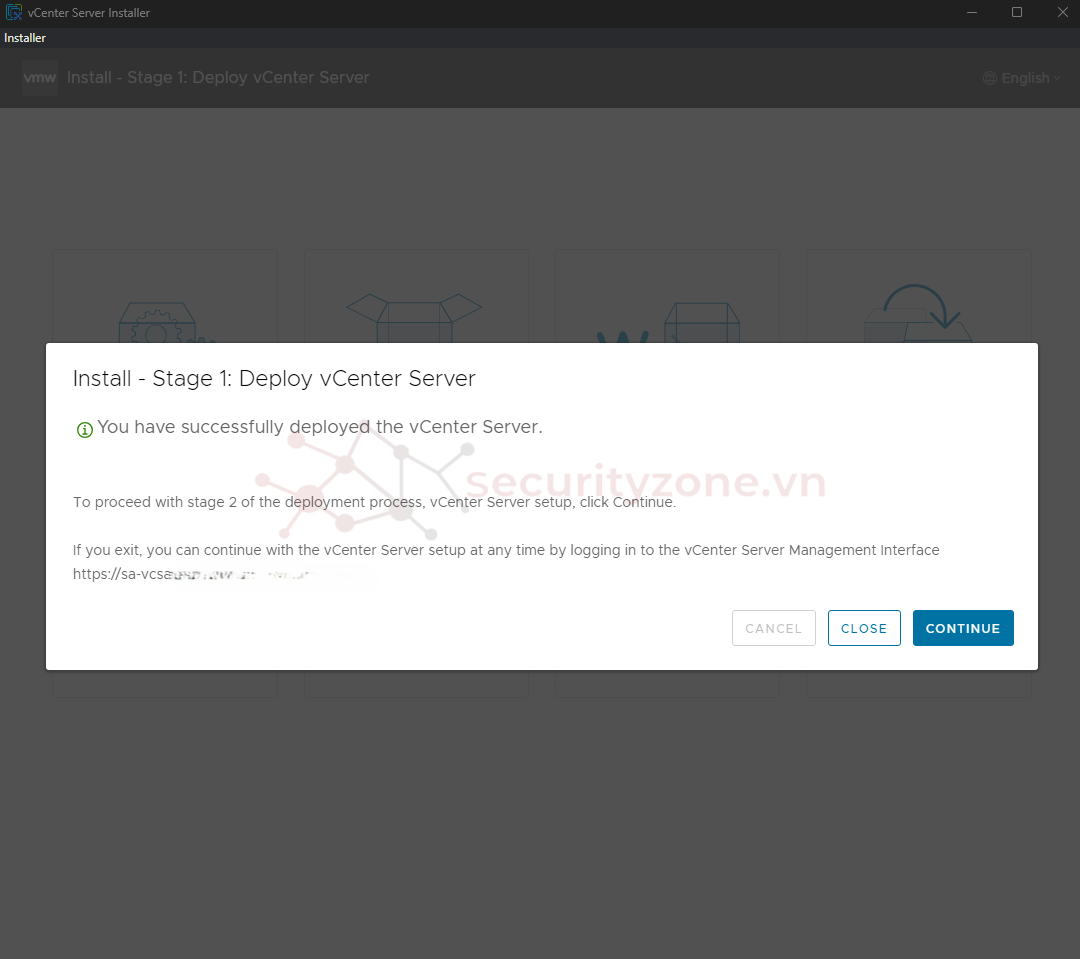
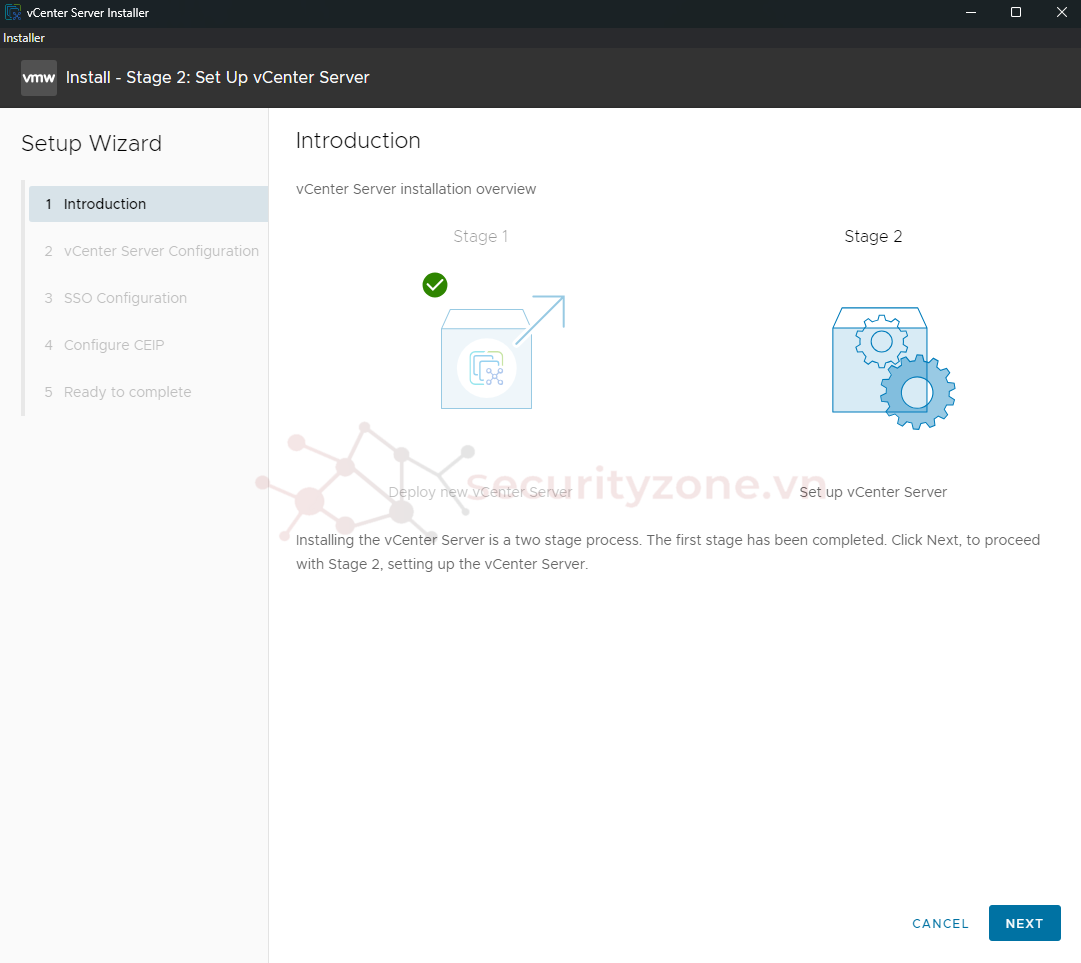
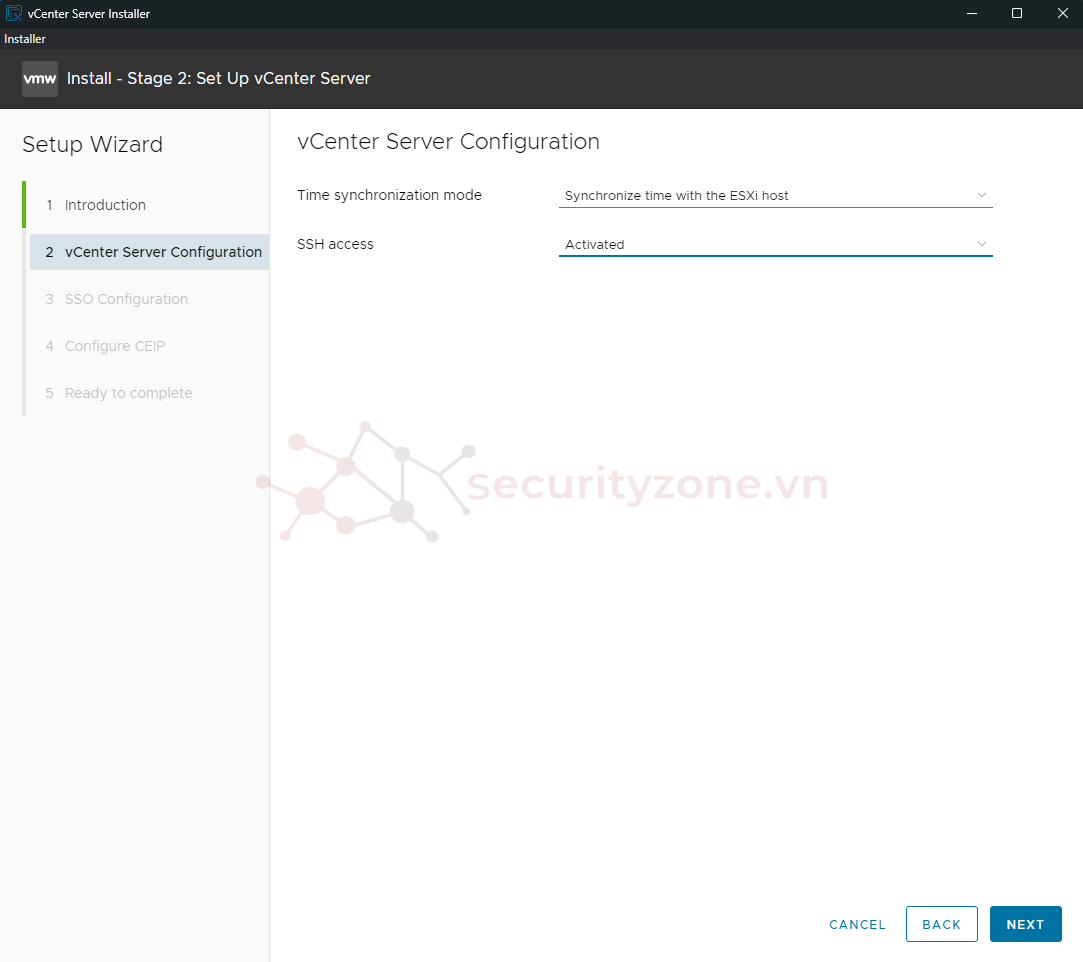
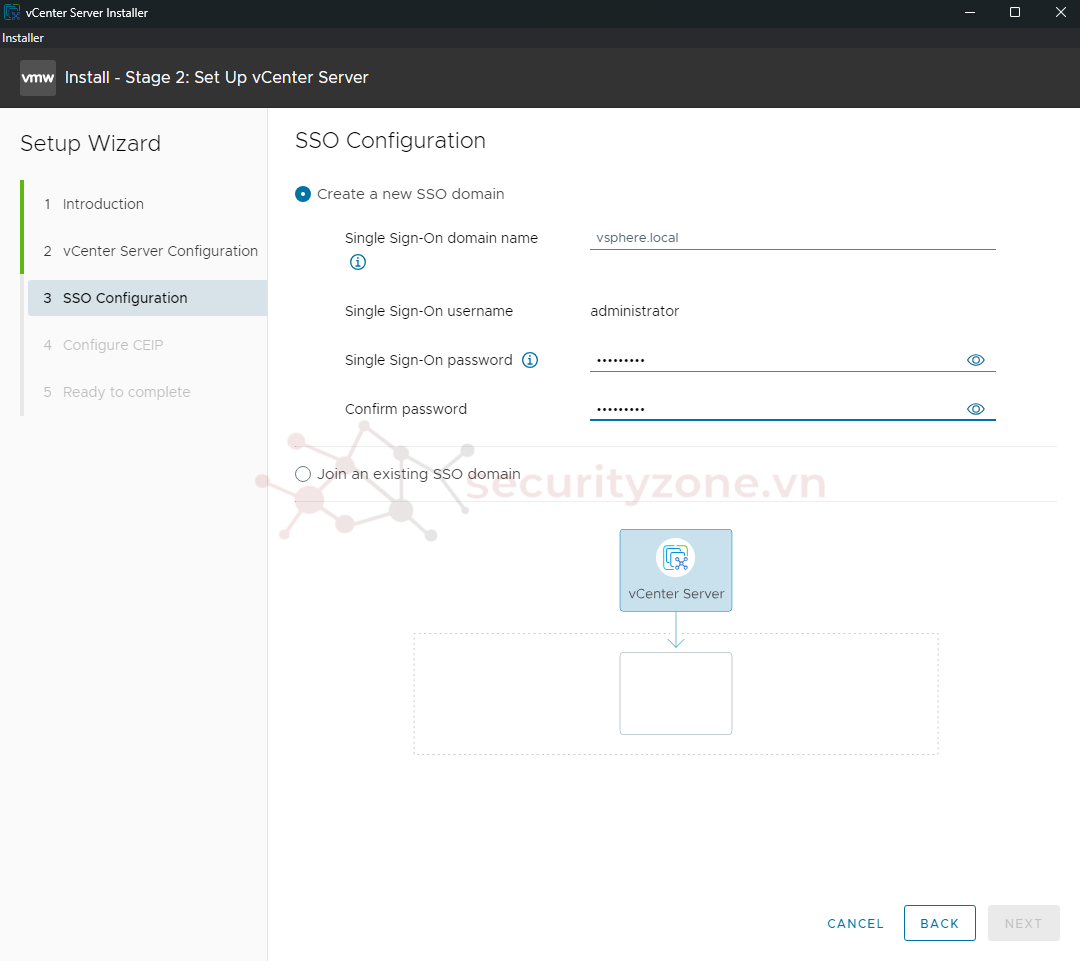
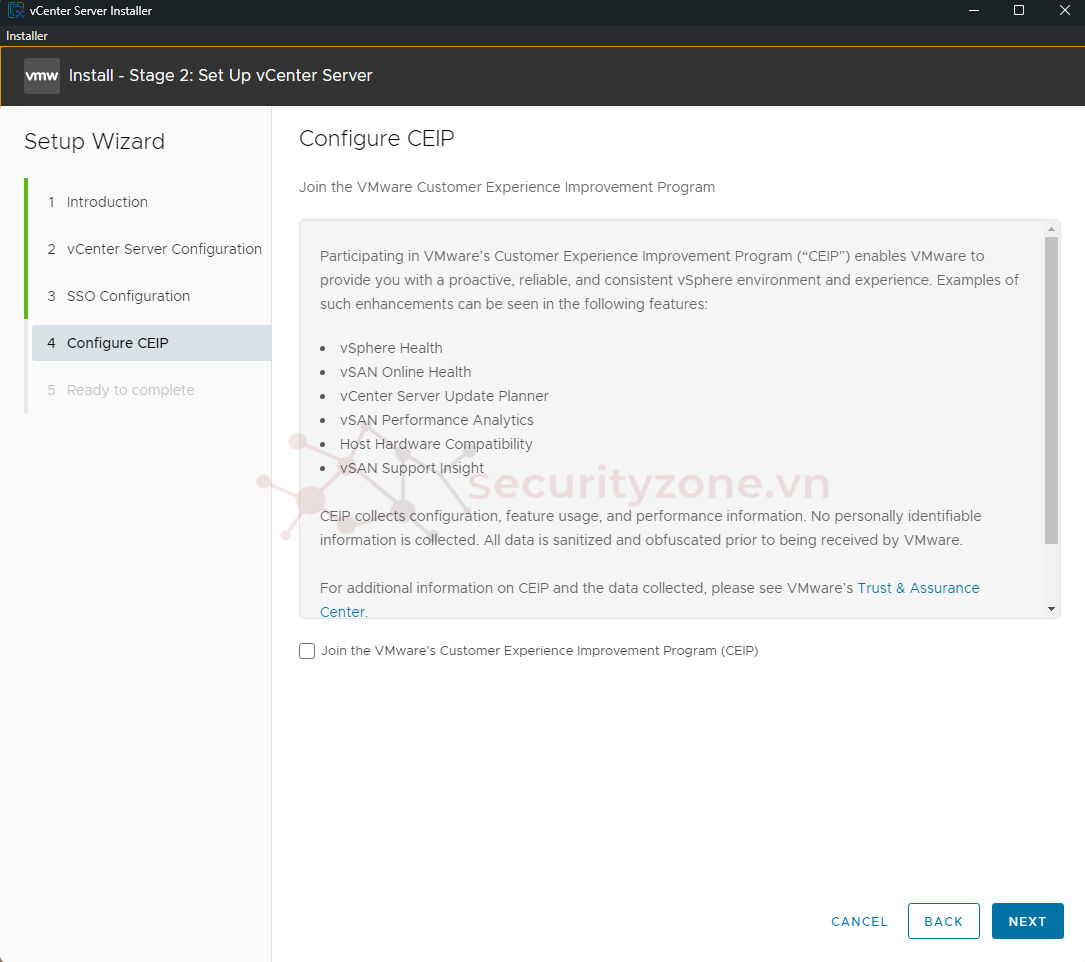
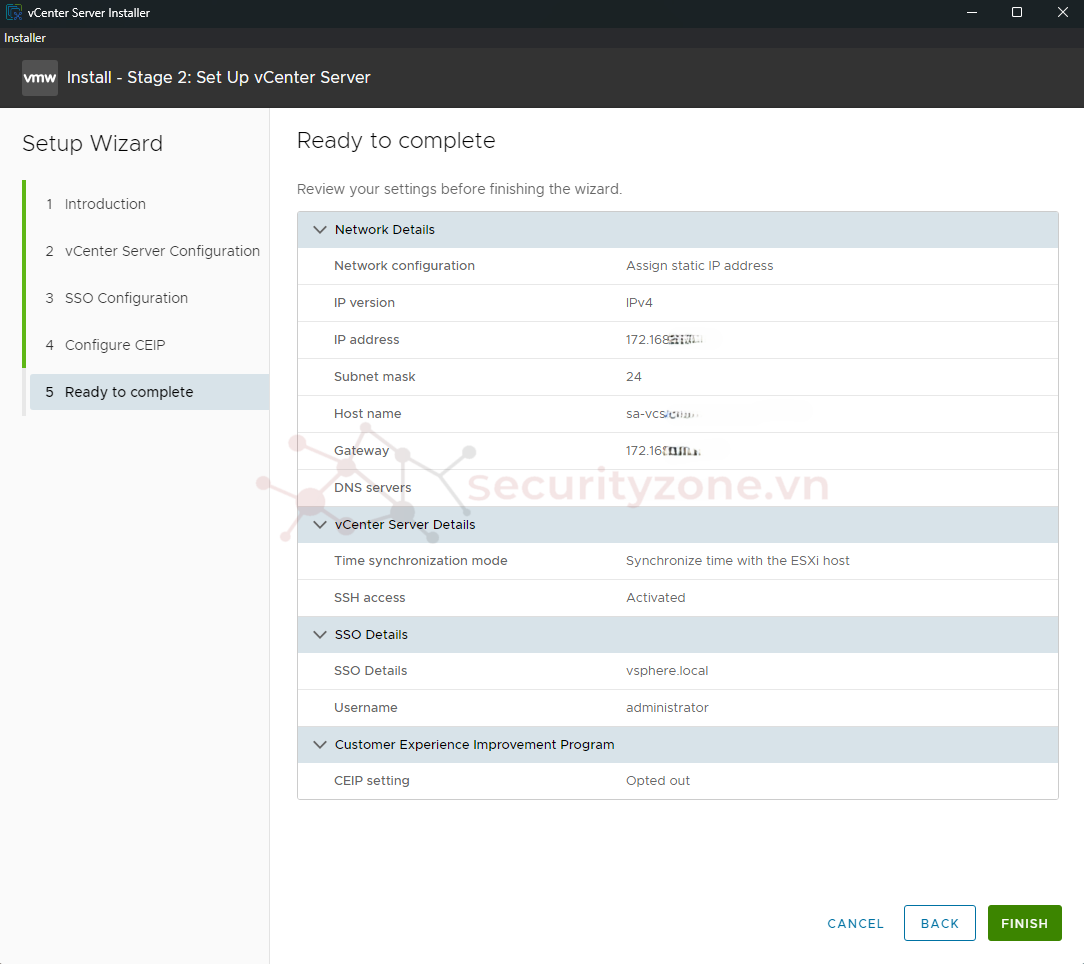
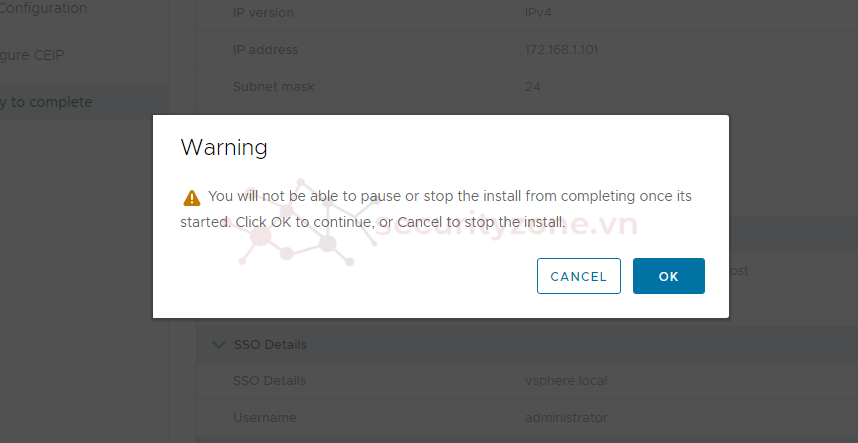
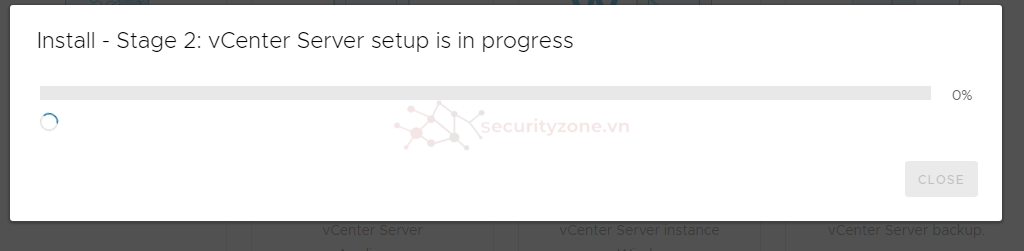
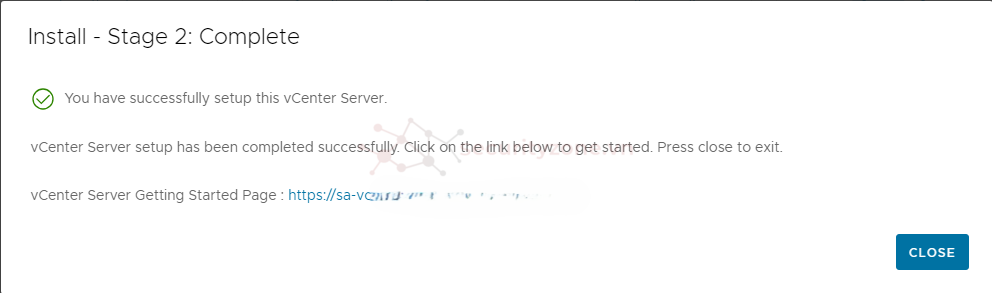
Dưới đây là giao diện vSphere client sau khi đăng nhập:
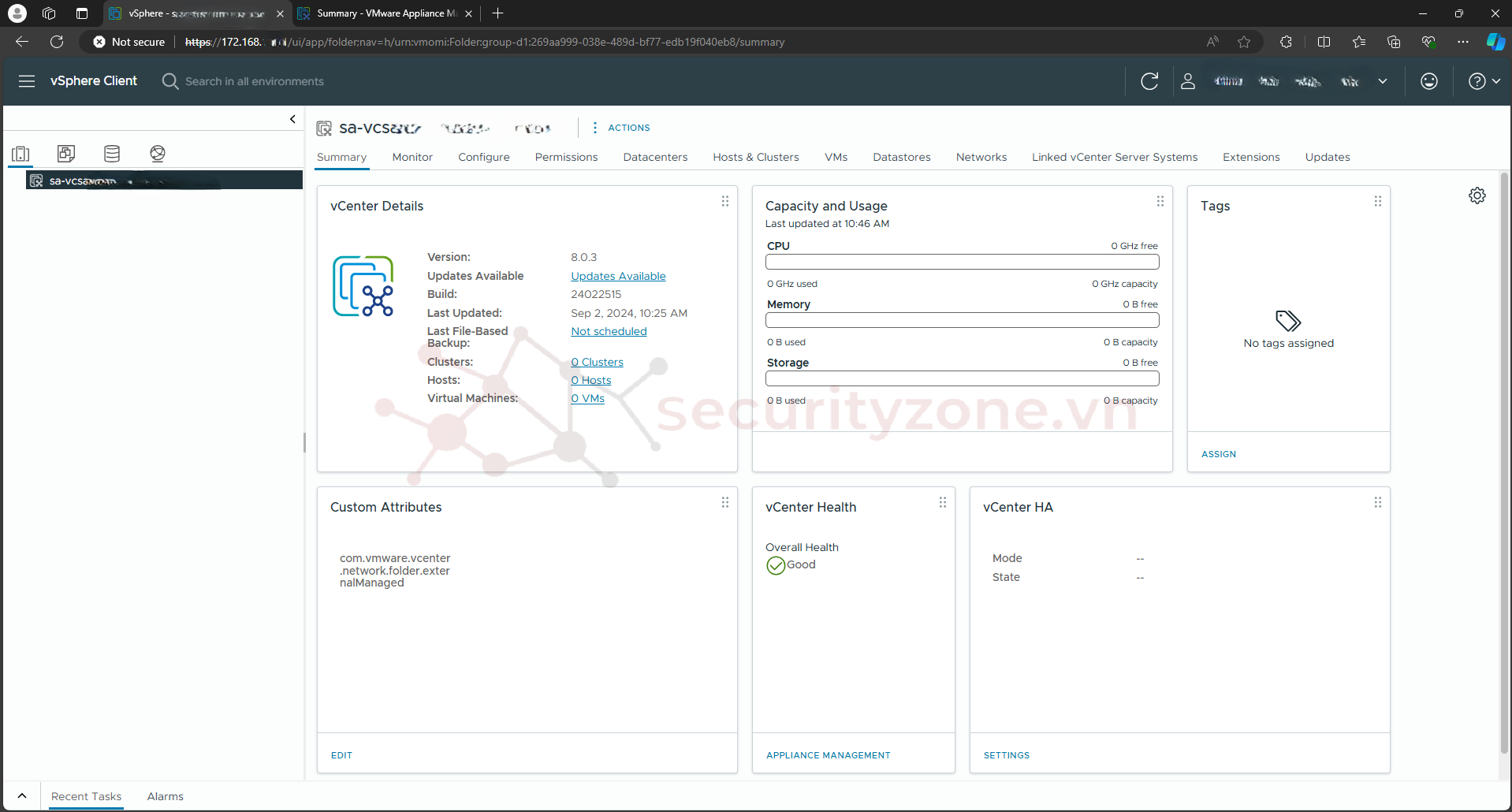
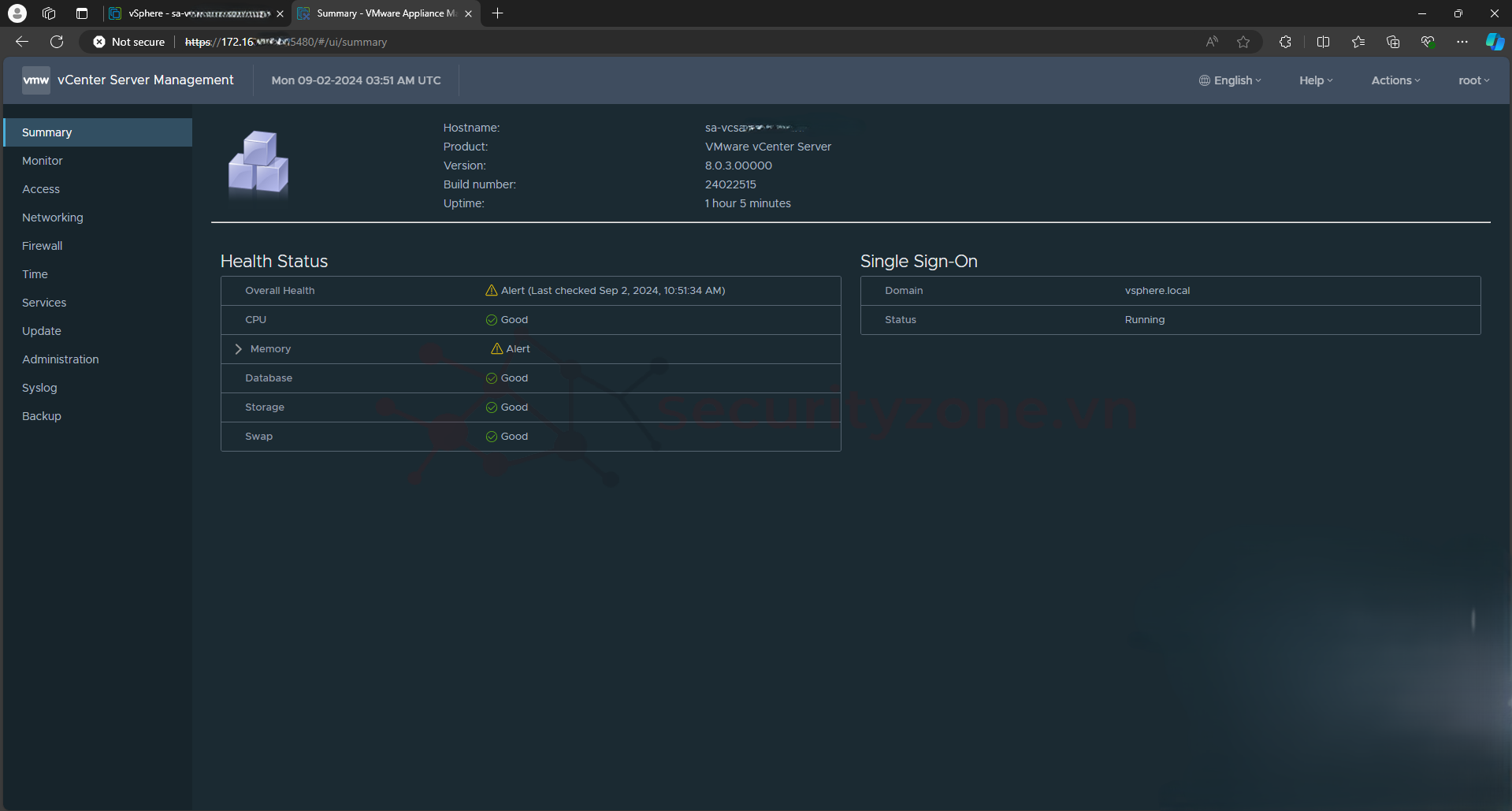
III. Kết Luận
Việc triển khai vCenter trên ESXi là một quá trình không quá phức tạp nhưng đòi hỏi sự chuẩn bị kỹ càng về mặt tài nguyên và cấu hình hệ thống. Sau khi hoàn tất cài đặt, vCenter Server cung cấp một nền tảng quản lý tập trung mạnh mẽ, cho phép quản trị viên dễ dàng quản lý hạ tầng ảo hóa vSphere một cách hiệu quả.
Các tính năng như tự động hóa, quản lý tài nguyên, khả năng sao lưu và phục hồi, cùng với các công nghệ tiên tiến như vMotion và HA, đều giúp tối ưu hóa hoạt động của hệ thống. VCenter còn giúp cải thiện khả năng mở rộng và linh hoạt của hệ thống, đáp ứng nhu cầu phát triển của doanh nghiệp trong tương lai.
Quá trình cài đặt yêu cầu các bước cẩn thận như cấu hình NTP để đảm bảo đồng bộ thời gian, cấu hình SSO, và tích hợp với DNS, nhưng kết quả cuối cùng là một hệ thống quản lý mạnh mẽ và ổn định. Sau khi triển khai thành công, bạn sẽ có thể tận dụng vCenter để tối ưu hóa hoạt động, cải thiện tính linh hoạt và độ tin cậy của môi trường ảo hóa.
.